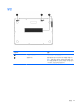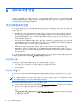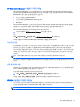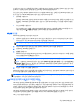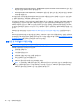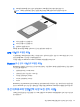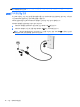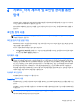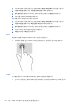User Manual-Windows 7
Table Of Contents
- 시작
- 컴퓨터 정보
- 네트워크에 연결
- 키보드, 터치 제스처 및 포인팅 장치를 통한 탐색
- 멀티미디어
- 전원 관리
- 외장 카드 및 장치
- 드라이브
- 보안
- 유지 관리
- 백업 및 복구
- Computer Setup(BIOS), MultiBoot 및 HP PC 하드웨어 진단(UEFI)
- 지원
- 사양
- 컴퓨터 휴대 또는 운반
- 문제 해결
- 정전기 방전
- 색인
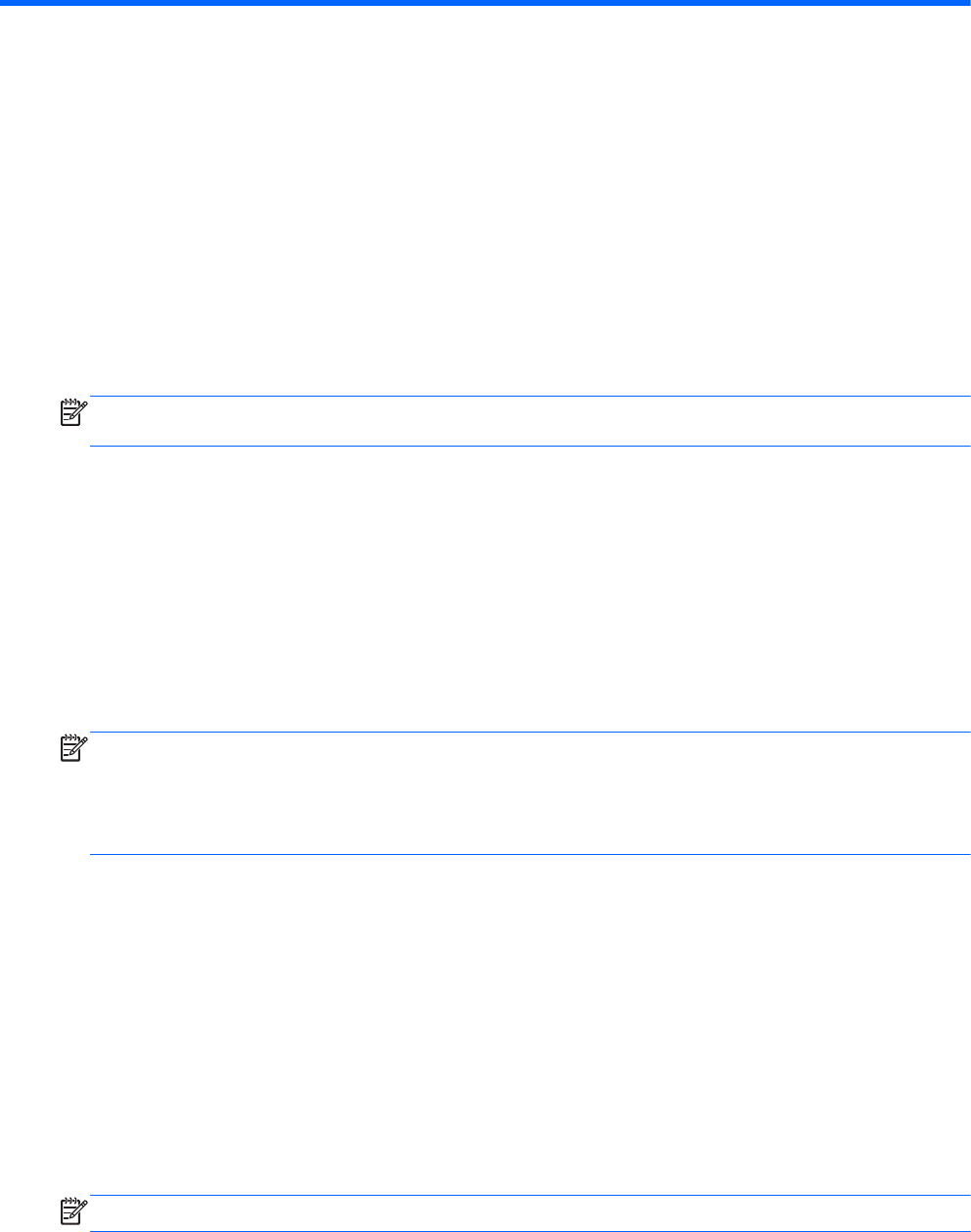
4
키보드, 터치 제스처 및 포인팅 장치를 통한
탐색
키보드와 마우스 외에도 터치 제스처(일부 모델만 해당)를 사용하여 컴퓨터를 탐색할 수 있습니다. 터치 제
스처는 컴퓨터 터치패드에서 사용될 수 있습니다.
일부 컴퓨터 모델에서는 일상적인 작업을 간단히 수행하는 특수 동작 키 또는 핫키를 키보드에서 실행할 수
있습니다.
포인팅 장치 사용
참고: 컴퓨터에 포인팅 장치가 있는 경우 컴퓨터의 USB 포트 중 하나에 연결하여 외장 USB 마우스(별도
구매)를 사용할 수 있습니다.
포인팅 장치 기본 설정 지정
Windows 의 마우스 속성을 사용하여 버튼 구성, 마우스를 누르는 속도, 포인터 옵션과 같은 포인팅 장치에
대한 설정을 사용자 정의합니다.
마우스 속성에 액세스하려면 다음과 같이 하십시오.
●
시작 > 장치 및 프린터를 선택합니다. 그런 다음 해당 컴퓨터를 나타내는 장치를 마우스 오른쪽 버튼으
로 누른 다음 마우스 설정을 선택합니다.
터치패드 사용
참고: 터치패드에는 커패시티브 이미지 센서가 장착되어 있습니다. 이 센서는 탐색, 스크롤 및 핀칭/줌에 대
해 강도 인식에 의한 제스처 연속 기능을 지원합니다. 이 기능은 제스처 기교 동안 터치패드에 손가락 힘이
적용되는 한 터치패드 제스처가 반복적으로 계속될 수 있게 합니다. 또한 터치패드는 이러한 제스처를 사용
하는 동안 적용되는 손가락 압력의 강도를 감지합니다. 제스처를 취하는 동안 손가락에 힘을 주어 터치패드
를 누르면 제스처 동작이 가속화됩니다. 아래 섹션에 설명되어 있는 기존 터치패드 제스처도 지원됩니다.
포인터를 이동하려면 터치패드에 손가락 하나를 대고 포인터를 이동할 방향으로 밉니다. 왼쪽 및 오른쪽 터
치패드 버튼은 외장 마우스의 버튼처럼 사용하십시오.
터치패드 끄기 및 켜기
터치패드를 끄거나 켜려면 fn+f2 를 누릅니다.
TouchPad 제스처 사용
터치패드에서는 손가락을 사용하여 포인터 작동을 제어하는 방식으로 화면에서 포인팅 장치를 탐색할 수 있
습니다.
터치패드는 다양한 제스처를 지원합니다. 터치패드 제스처를 사용하려면 동시에 두 손가락을 터치패드에 올
려 놓습니다.
참고: 터치패드 제스처는 일부 프로그램에서 지원되지 않을 수도 있습니다.
제스처의 데모를 보려면 다음과 같이 하십시오.
포인팅 장치 사용
19